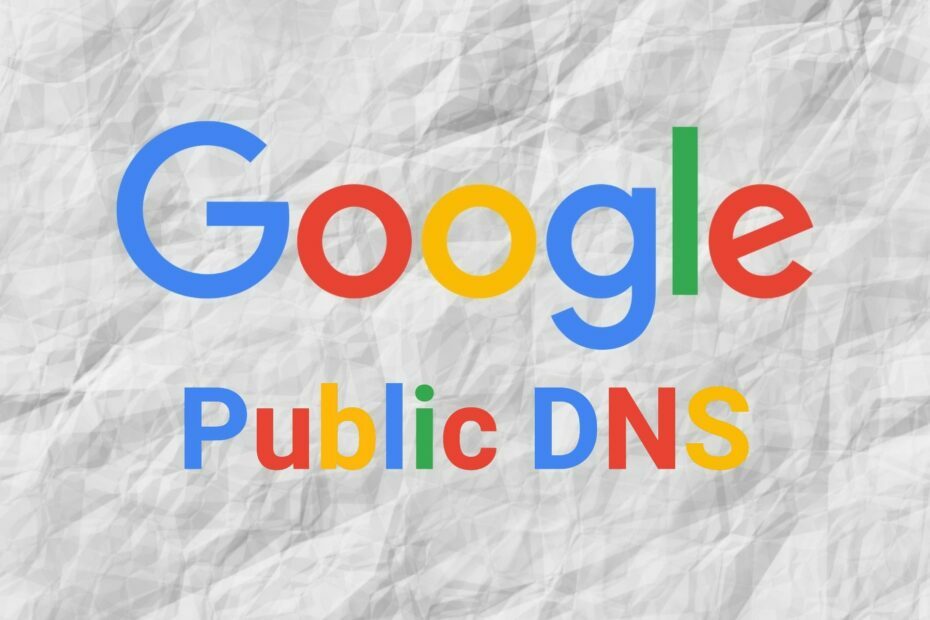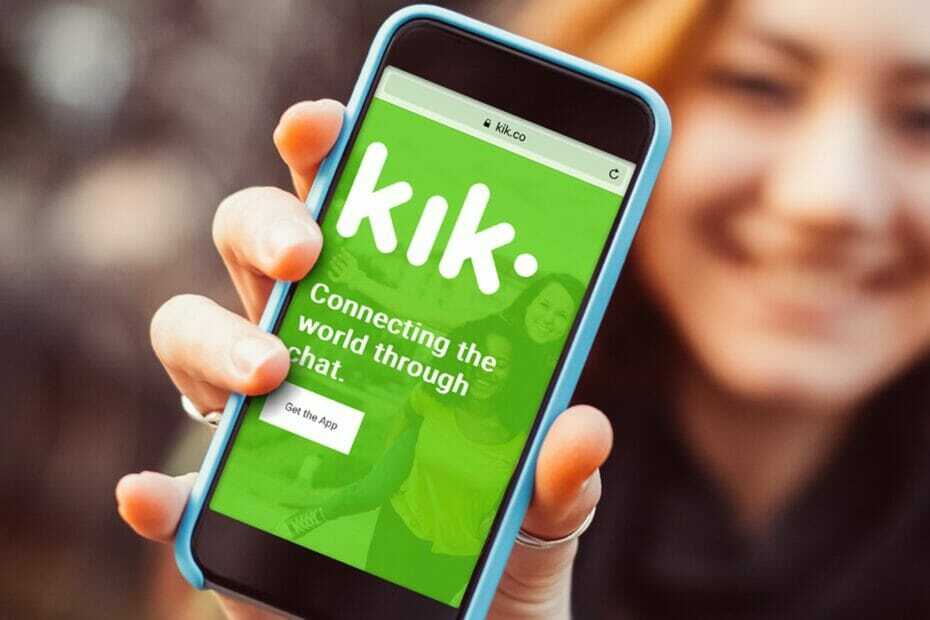Migliora la tua esperienza con Rocket League abbassando il ping con questi semplici trucchi
- Un livello di ping di 150 ms e oltre produrrà picchi di ritardo frustranti in Rocket League.
- Fattori come una connessione scadente, la distanza del server e così via possono contribuire a questa latenza.
- Per migliorare il tuo gameplay, abbiamo selezionato metodi per aiutarti a ridurre il ping in Rocket League.

XINSTALLARE CLICCANDO SUL FILE DI DOWNLOAD
- Scarica Fortect e installalo sul tuo computer.
- Avvia il processo di scansione dello strumento per cercare i file corrotti che sono la fonte del tuo problema.
- Fare clic con il tasto destro su Avvia riparazione quindi lo strumento potrebbe avviare l'algoritmo di fissaggio.
- Fortect è stato scaricato da 0 lettori questo mese.
Rocket League è un popolare gioco multiplayer online che combina il calcio con auto a razzo ad alta potenza.
Tuttavia, picchi di ritardo in Rocket League può far sì che un gioco non risponda, abbia comandi ritardati o abbandoni FPS.
Tutto ciò può portarti a perdere la partita senza che sia colpa tua.
Analizziamo in profondità tutte le cause di questi fastidiosi problemi di latenza e come abbassare il ping in Rocket League.
Cosa causa un ping alto su Rocket League?
Ci sono vari motivi per cui i giocatori sperimentano un ping elevato su Rocket League. Ecco alcuni dei più comuni:
- Connessione lenta: il tuo ISP potrebbe fornire una larghezza di banda insufficiente per supportare i requisiti del gioco.
- Cache piena: la cache del tuo computer potrebbe essere piena, causando una velocità Internet più lenta.
- Congestione della rete: Troppe persone che giocano o utilizzano Internet contemporaneamente possono causare congestione della rete.
- Distanza dal server: Più sei lontano dal server del gioco, più alto sarà il tuo ping.
- Software obsoleto: Rocket League o il tuo sistema operativo potrebbe ancora eseguire una versione precedente.
Oltre a tutto ciò, i giocatori a volte sperimentano una sfida completamente diversa come il errore 68 in Rocket League.
Come abbassare il ping in Rocket League?
Dall'aggiornamento del BIOS alla pulizia della cache DNS, ti mostreremo tutto ciò che devi sapere per correggere il ping elevato in Rocket League.
- Cosa causa un ping alto su Rocket League?
- Come abbassare il ping in Rocket League?
- 1. Usa una VPN
- 2. Aggiorna il BIOS
- 1. Conferma la tua versione del BIOS
- 2. Ottieni il numero di serie del tuo computer
- 3. Scarica e aggiorna il tuo BIOS
- 3. Cancella il tuo DNS
- 4. Chiudi le app in background
- 5. Aggiorna i driver di rete
- Riepilogo
Segui la guida qui sotto per controllare il ping in questo gioco.
1. Usa una VPN
Nei giochi, una VPN è uno strumento di sicurezza informatica che protegge la tua privacy online e può avere un impatto controllando il ping.
Noi raccomandiamo ExpressVPN perché ha server negli Stati Uniti, Francia, Germania, Paesi Bassi e Italia dove è ospitato Rocket.
Inoltre, tutti i suoi server funzionano a una velocità ragionevole di 10 Gbps.
Prima di iniziare con le soluzioni, controlla innanzitutto il livello di ping iniziale in modo da poter tenere traccia di eventuali modifiche che si verificherebbero dopo la correzione.
Per utilizzare ExpressVPN per abbassare il ping in Rocket League, segui questi passaggi:
-
Iscriviti a ExpressVPN e scarica il software.

- Segui le istruzioni per installare l'app.
- Fare clic sui puntini di sospensione accanto alla posizione corrente per aprire l'elenco dei server. Quindi connettiti a una regione vicina al server di gioco di Rocket League come gli Stati Uniti.

- Lancia di nuovo la lega missilistica
- Controlla il frequenza di ping Ancora. Dovrebbe essere più basso ormai.

L'utilizzo di una VPN ha l'ulteriore vantaggio di migliorare la privacy e la sicurezza online complessive. Può anche aiutare nella gestione perdita di pacchetti in questo gioco.
Dopo che una VPN ha crittografato i tuoi dati, viaggia avanti e indietro tra te e il server. Quindi, è sempre una buona idea scegliere un server vicino a te per ridurre al minimo il tempo necessario affinché i dati raggiungano la loro destinazione.
Perchè importa?
Perché maggiore è la distanza percorsa da una VPN, più tempo impiegherà la risposta e questo significherebbe un'esperienza di gioco più lenta per te.

ExpressVPN
Connettiti a ExpressVPN per correggere il ping elevato e ottenere una connessione stabile in Rocket League!2. Aggiorna il BIOS
L'aggiornamento del BIOS (Basic Input/Output System) del tuo computer può aiutarti a migliorare le prestazioni del tuo computer, inclusi i picchi di crash in Rocket League.
Per aggiornare il BIOS:
1. Conferma la tua versione del BIOS
- Premi insieme i tasti Windows + R.
- Digitare msinfo32 ed entra.

- Naviga fino a dove trovi il file Versione/data del BIOS.

- Metti giù questi dati ed esci dalla finestra.
Avvertimento: Assicurati di seguire attentamente questo passaggio poiché questo processo può causare danni al tuo dispositivo se non sai esattamente cosa stai facendo.
2. Ottieni il numero di serie del tuo computer
- Fare clic sul menu di avvio e cercare cmd.
- Seleziona il Prompt dei comandi app.

- Tipo zoccolo wmic, ottieni prodotto, produttore, versione e numero di serie, e premi Invio.
- Annota tutte le informazioni che appaiono.
3. Scarica e aggiorna il tuo BIOS
Il processo di aggiornamento del BIOS non è lo stesso per tutti i dispositivi. Le istruzioni riportate di seguito sono specifiche per il computer HP, ma sono simili indipendentemente dal modello.
- Visitare il Sito Web per il download dei driver HP.
- Scegli tra un laptop e un desktop in base al tipo di dispositivo.
- Immettere il numero di serie del dispositivo o lasciare che HP rilevi il dispositivo. Fare clic su Invia.

- Seleziona il tuo sistema operativo e la sua versione. Selezionare Invia.

- Vai a Tutti i driver, quindi espandi il BIOS per visualizzare gli aggiornamenti disponibili.
- Fare clic sull'icona di download.

- Installa il file .exe, seguendo le istruzioni sullo schermo.
- Riavvia il PC.
- All'avvio del sistema, seleziona Applica l'aggiornamento ora.
Gli aggiornamenti del BIOS possono includere ottimizzazioni delle prestazioni che possono migliorare la velocità e la reattività complessive del PC.
Può anche correggere bug e problemi di compatibilità che possono causare instabilità o arresti anomali del sistema. Ciò può portare a un'esperienza più affidabile e fluida durante il gioco con il PC.
3. Cancella il tuo DNS
Svuotare la cache DNS (Domain Name System) può aiutarti a migliorare la tua connessione Internet e ridurre il ping in Rocket League.
Fare quello:
- Tieni premuti contemporaneamente Windows + R. Quindi entra cmd. Fare clic su OK.

- Potrebbe apparire un pop-up che richiede la tua autorizzazione per consentire al prompt dei comandi di apportare modifiche al tuo computer. Scegliere SÌ.
- Nella finestra CMD, digitare ipconfig/flushdns.
- Premi Invio sulla tastiera.
- Verrà visualizzato un messaggio che verifica l'avvenuto svuotamento del DNS.

4. Chiudi le app in background
- Fare clic sul pulsante Avvia e selezionare il Applicazione Impostazioni.

-
Fare clic su App, Poi App e funzionalità sulla barra laterale sinistra.

- Individua l'app, quindi fai clic sul pulsante con i tre puntini a destra del nome dell'app e seleziona Opzioni avanzate.
- Nella sezione Autorizzazioni app in background, disattiva il dispositivo di scorrimento.

- Quindi torna alla barra Start e cerca Gestione attività.
- Seleziona l'app che desideri chiudere. Quindi fare clic su Ultimo compito.

La chiusura del software in background inutilizzato può liberare spazio, portando a prestazioni più veloci e giochi più fluidi.
- Guitar Hero dovrebbe tornare su Xbox Series X/S?
- Errore MBR 1: cause comuni e come risolverlo
- Useresti un telefono Windows 11?
5. Aggiorna i driver di rete
Un altro motivo per cui Rocket League potrebbe mancare è quando i driver di rete del tuo dispositivo sono obsoleti. Sforzati di ottenere le loro versioni recenti.
Segui questi passaggi per farlo più velocemente:
- Tieni premuto Windows+X e seleziona Gestione dispositivi.
- Espandere Adattatori di rete > Fai clic con il pulsante destro del mouse sul driver di rete, quindi seleziona Aggiorna driver.


- Fare clic su Cerca automaticamente i driver, quindi seguire le istruzioni sullo schermo per completare il processo.
Riepilogo
Il ping elevato può essere un problema frustrante che può influire sul gameplay. Fortunatamente, ci sono diverse potenziali correzioni che possono aiutarti a ridurre il tuo ping su Rocket League e migliorare la tua esperienza di gioco.
Ad esempio, l'utilizzo di una VPN, l'aggiornamento del BIOS, la cancellazione della cache DNS e la chiusura delle app in background sono tutte possibili soluzioni.